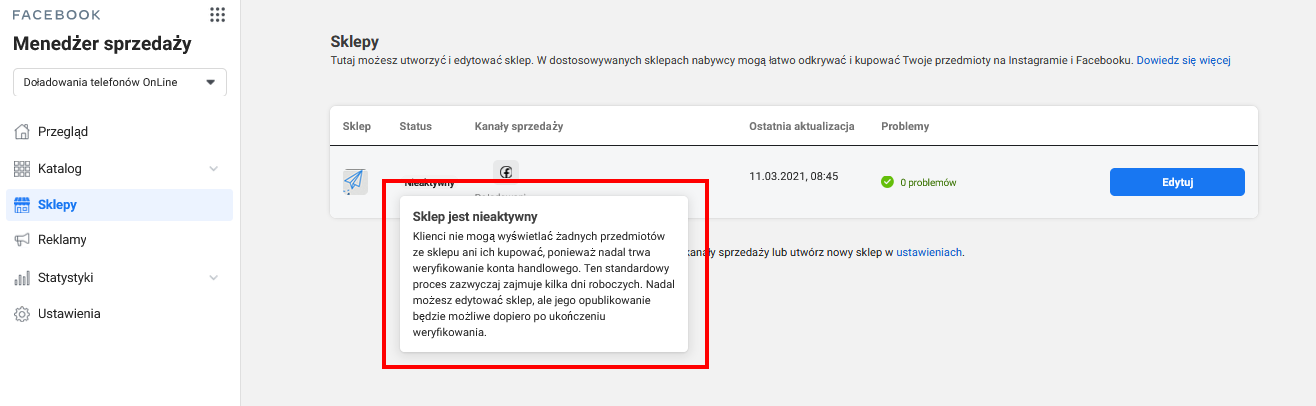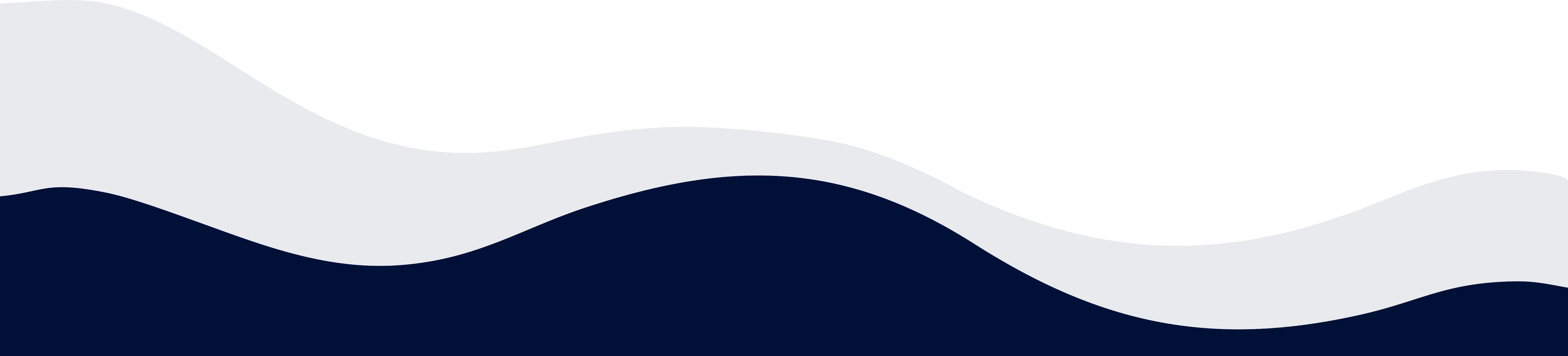Instrukcje uruchomienia innych integracji dostępna jest na stronie Integracje.
Jak połączyć swój e-sklep ze sklepem na Facebooku
Jedną z funkcjonalności platformy Shopelo jest możliwość integracji sklepu z profilem na Facebooku. Dzięki tej integracji masz możliwość zaprezentować ofertę swojego sklepu na profilu FB bez konieczności ręcznego dodawania produktów na profil FB. Specjalna zakładka na Facebooku o nazwie Sklep pozwoli Twoim fanom zapoznać się z aktualną ofertą, dowiedzieć się więcej o produkcie a następnie bezpośrednio z poziomu danego produktu wejść do Twojego sklepu aby dokonać zakupu wybranego produktu. Poniżej znajdziesz procedurę utworzenia własnego profilu oraz integracji oferty Twojego sklepu ze sklepem na Facebooku. W przypadku gdy masz już stworzony profil proszę przejść od razu do punktu nr 7.
1. Aby utworzyć stronę sklepu na Facebooku z lewej strony odszukaj zakładkę Strony a następnie kliknij w nią.
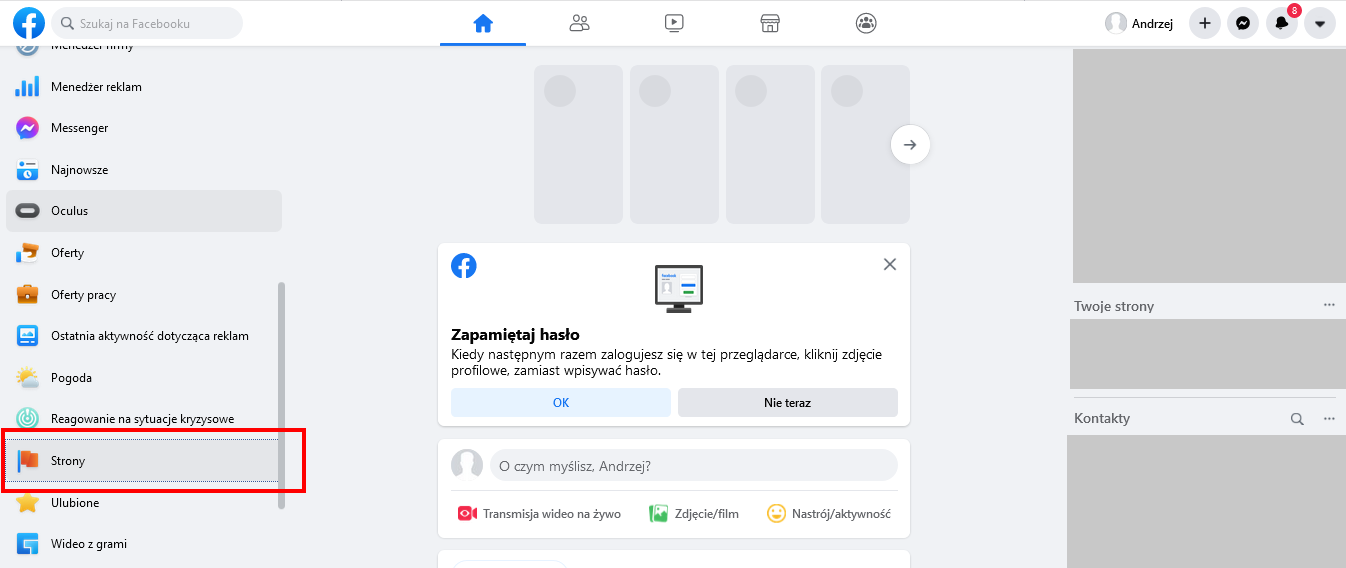
2. Kliknij Utwórz nową stronę
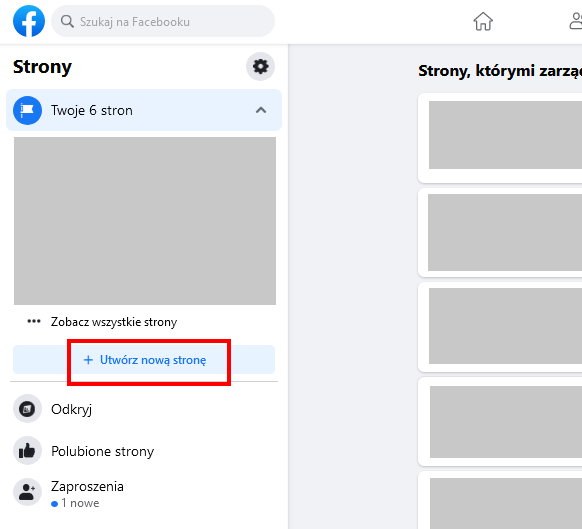
3. Wypełnij pola a następnie kliknij Utwórz stronę
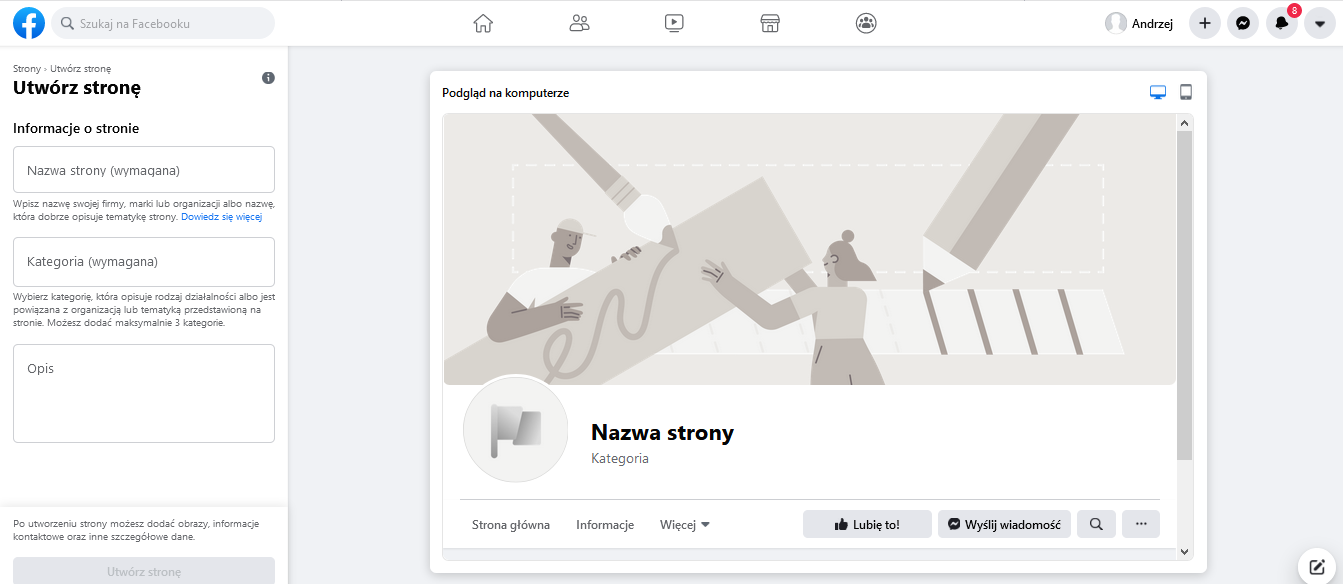
4. Po utworzeniu strony uzupełnij pola opcjonalne i kliknij przycisk Zapisz
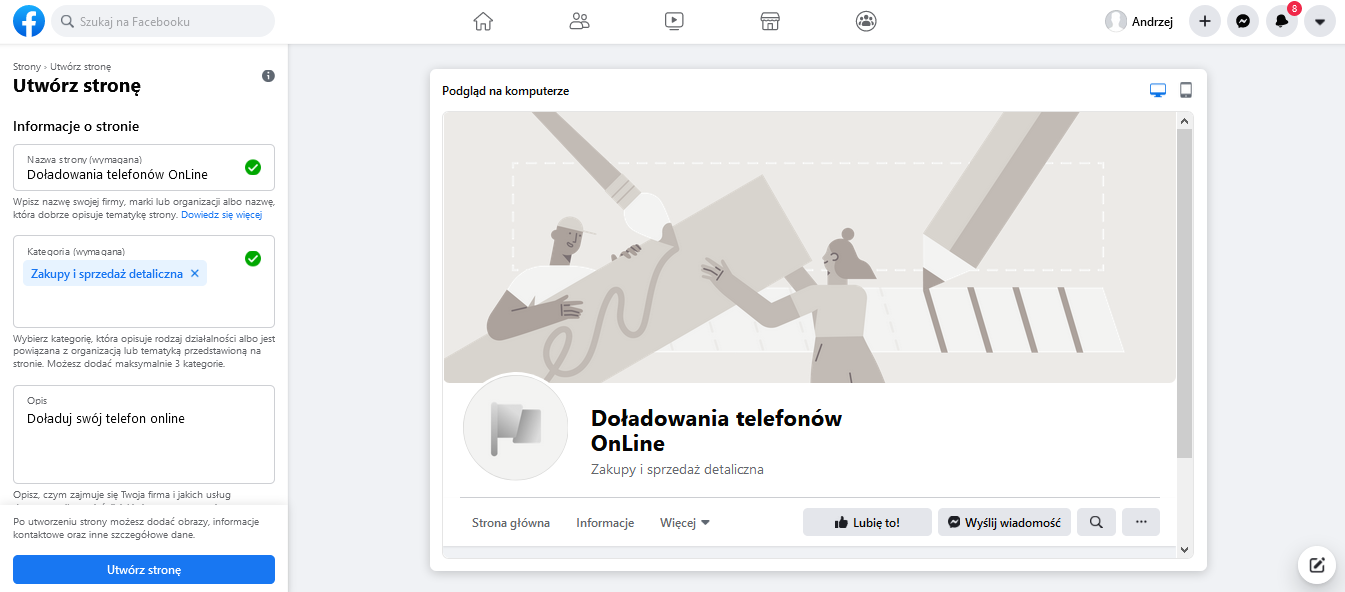
5. Dodaj elementy graficzne takie jak logo oraz obrazek główny profilu.
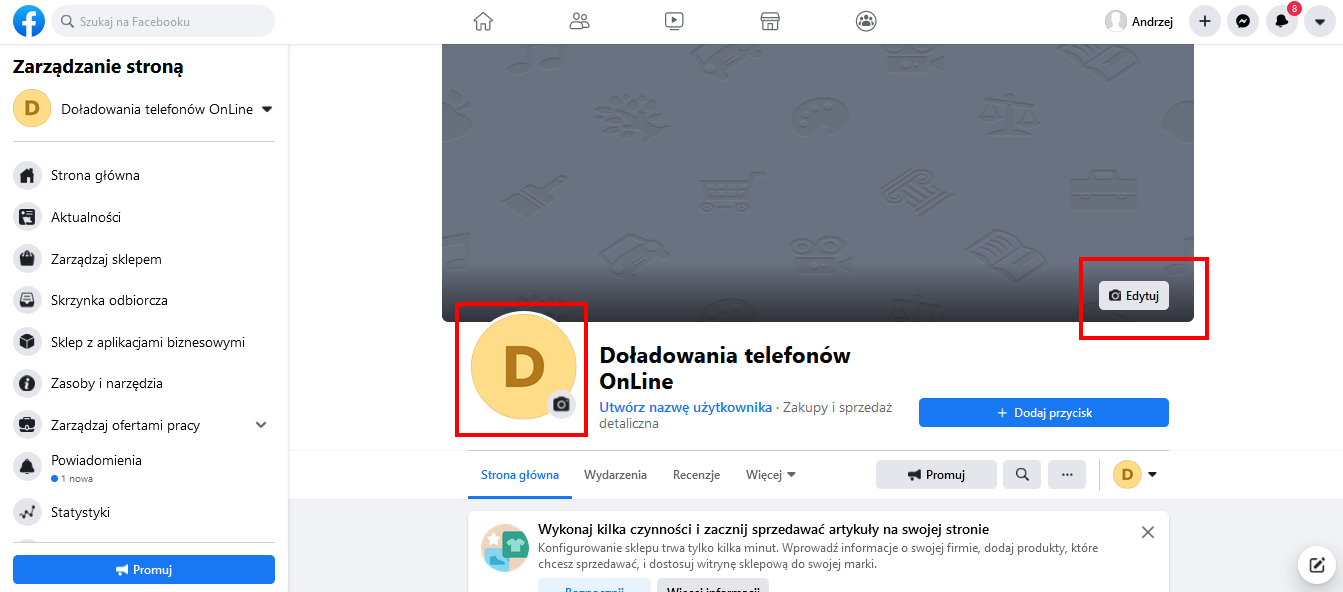
6. Dodaj swój pierwszy post.
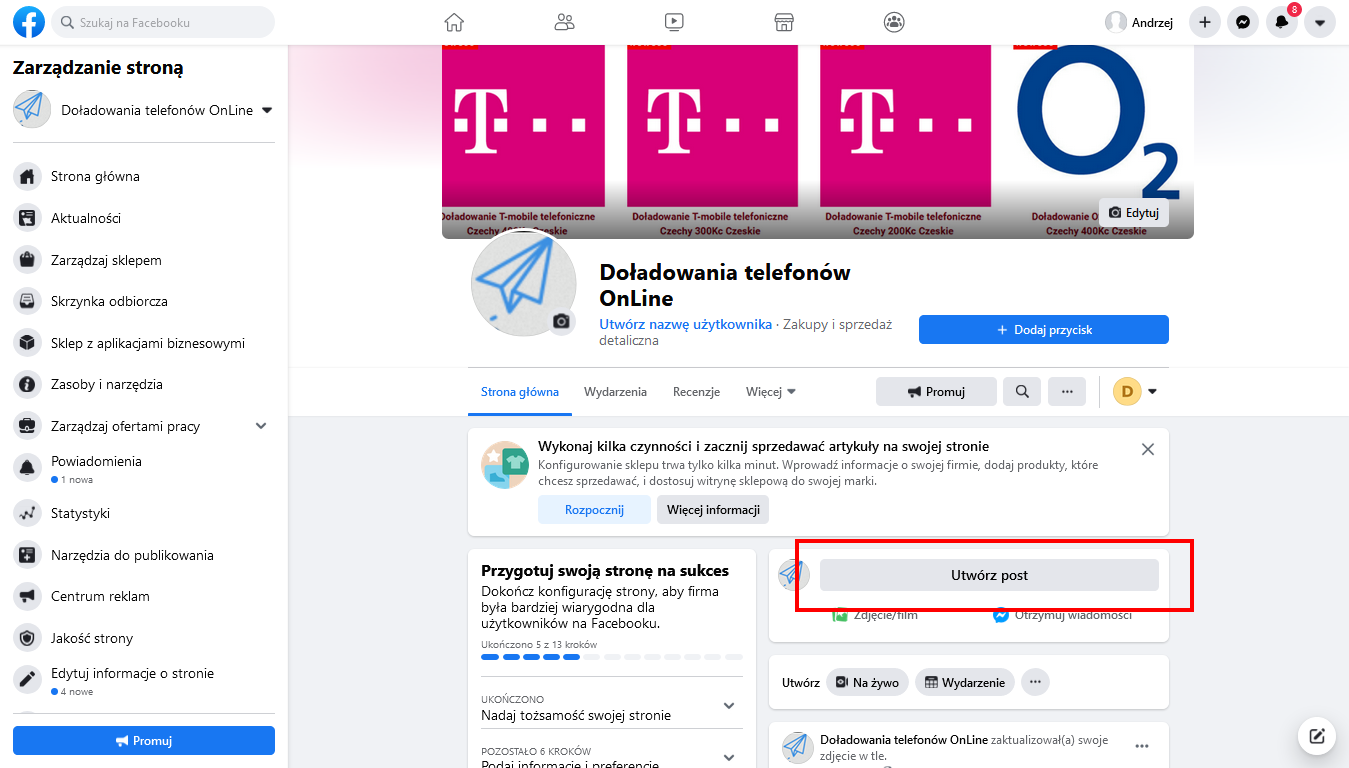
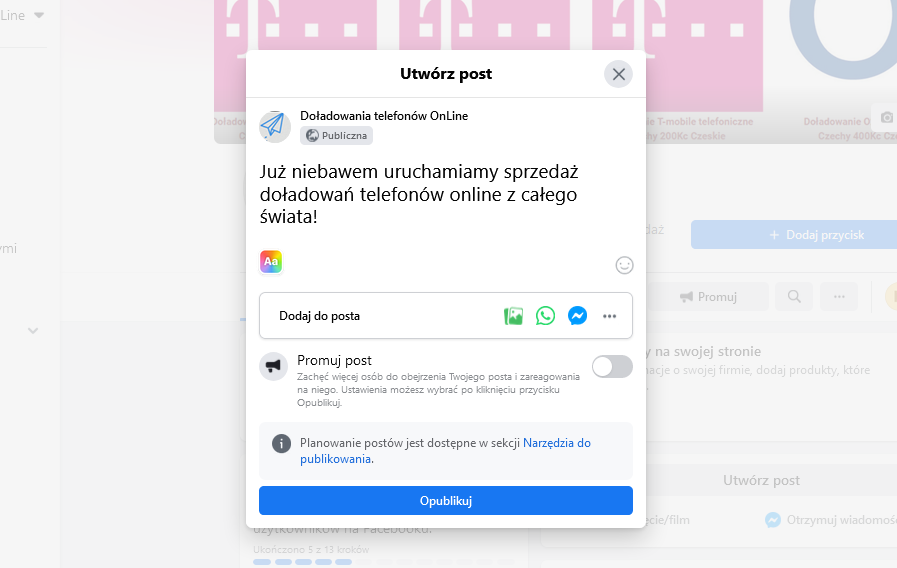
7. Kliknij Rozpocznij
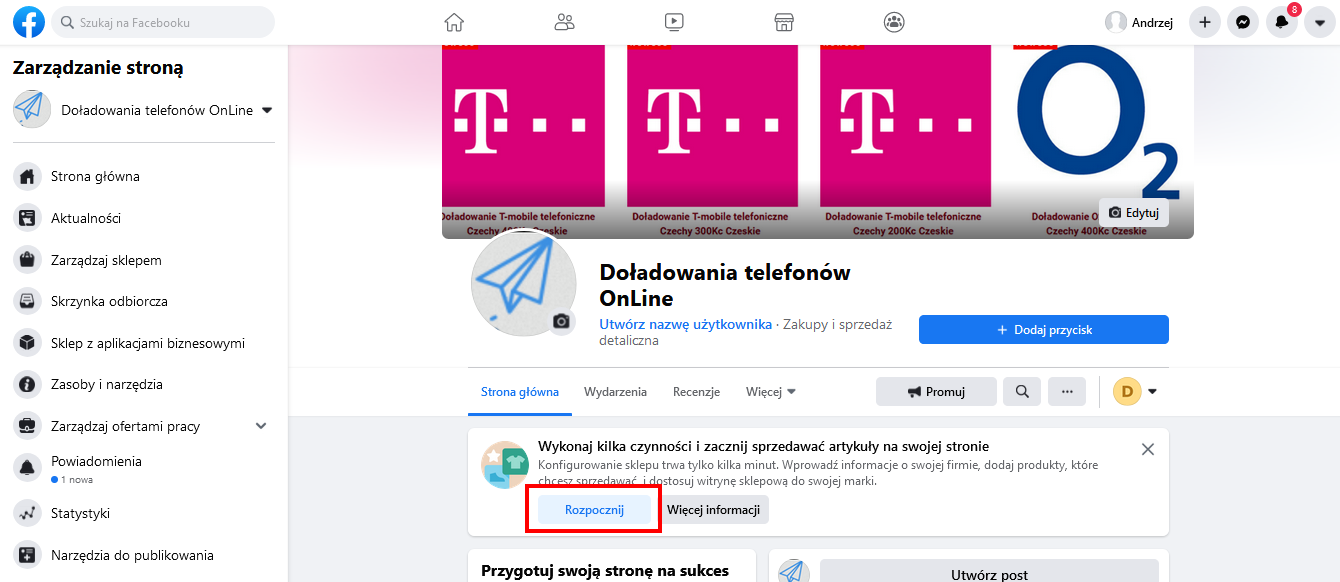
a następnie postępuj zgodnie ze wskazówkami
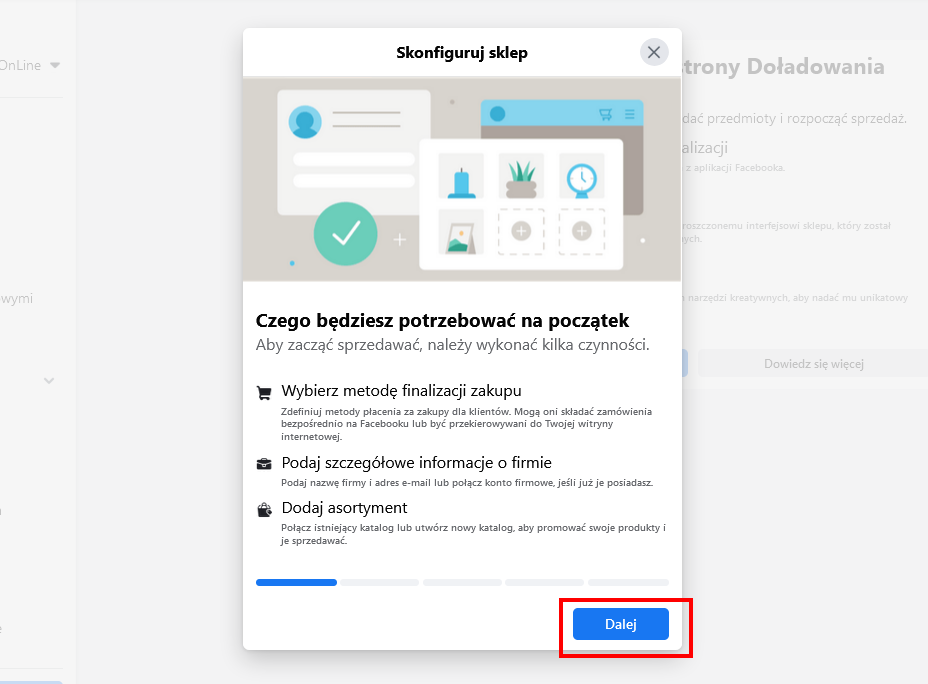
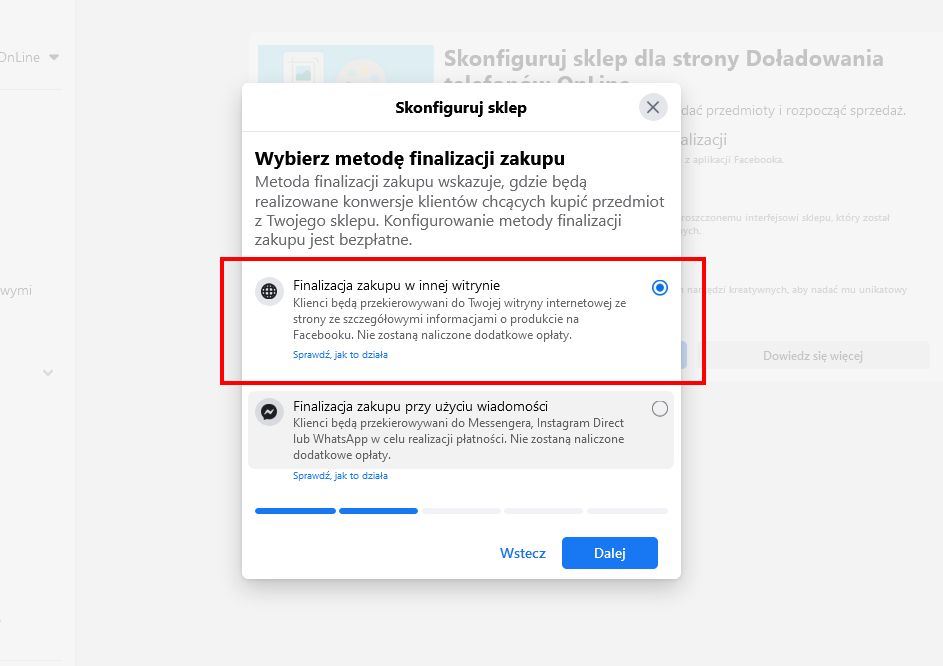
8. Kliknij Utwórz nowe konto firmowe
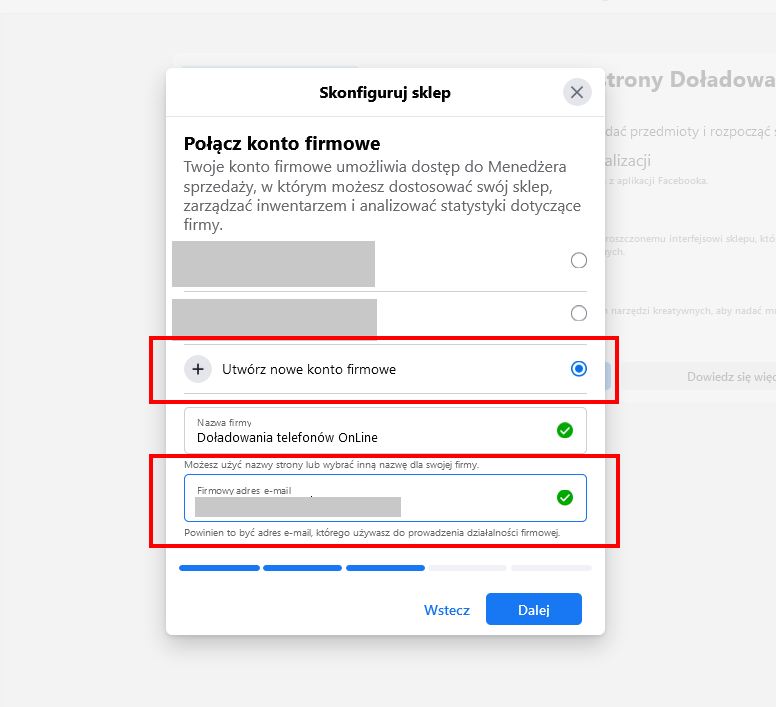
9. Podaj firmowy adres email
10. Kliknij Utwórz nowy katalog
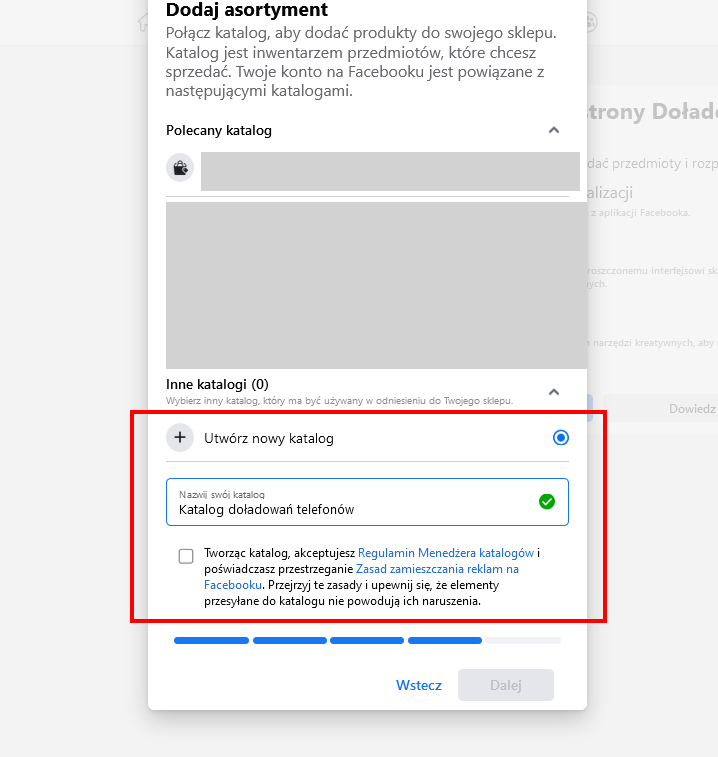
11. Podaj nazwę katalogu, zaakceptuj regulamin i kliknij Dalej
12. Zaakceptuj prośbę i kliknij Proszę o zweryfikowanie sklepu
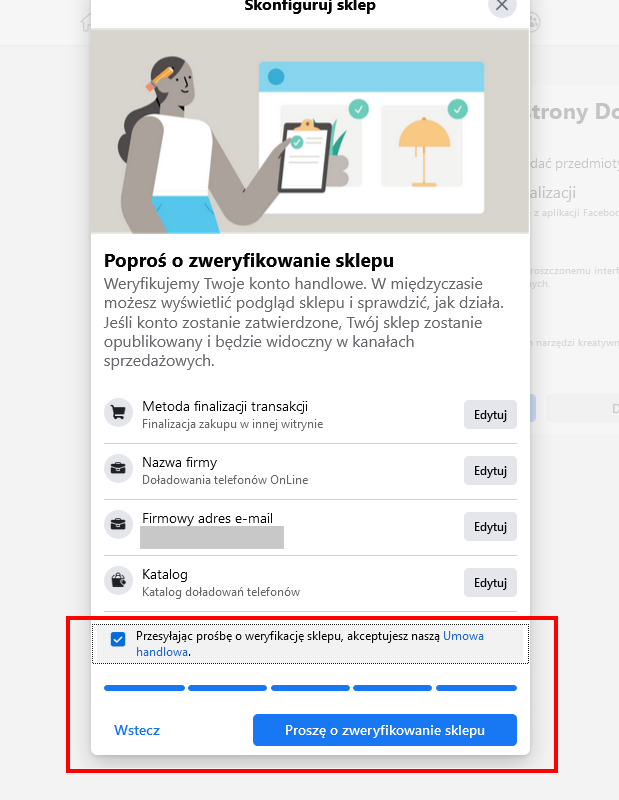
13. Zgłoszenie zostało przyjęte.
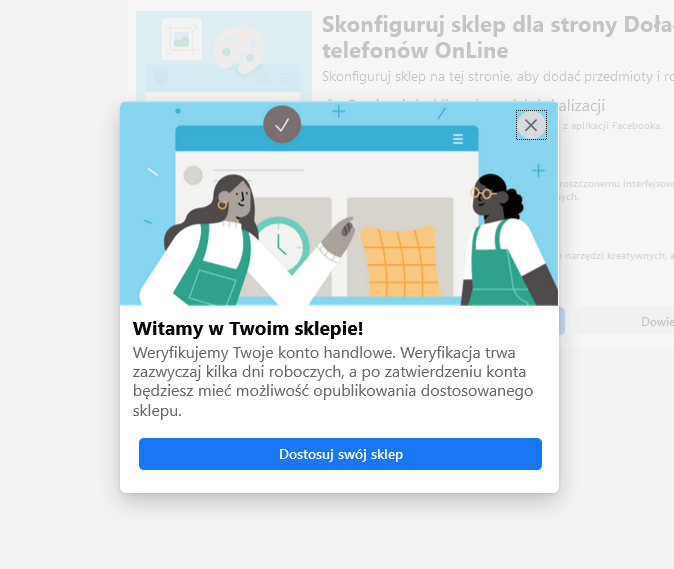
Należy pamiętać że każdy utworzony sklep na Facebooku jest akceptowany ręcznie przez pracowników Facebooka a czas weryfikacji może wynosić nawet 4 tygodnie. Więcej informacji na temat okresu weryfikacji oraz jego statusie otrzymają Państwo na podany w formularzu adres email.
14. Wybierz Facebook Menedżer sprzedaży i w sekcji Sklep
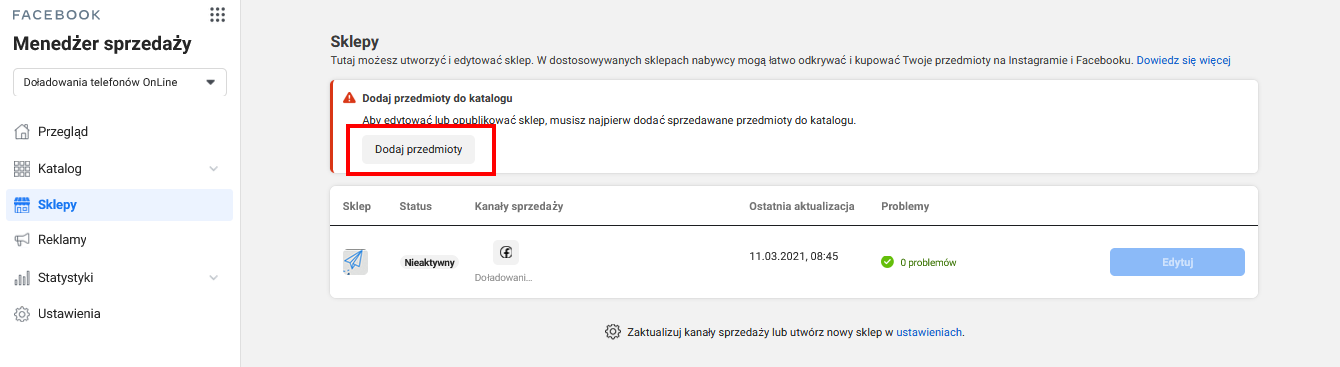
15. Kliknij Dodaj przedmioty
16. Wybierz Użyj zbiorczego przesyłania i kliknij Dalej
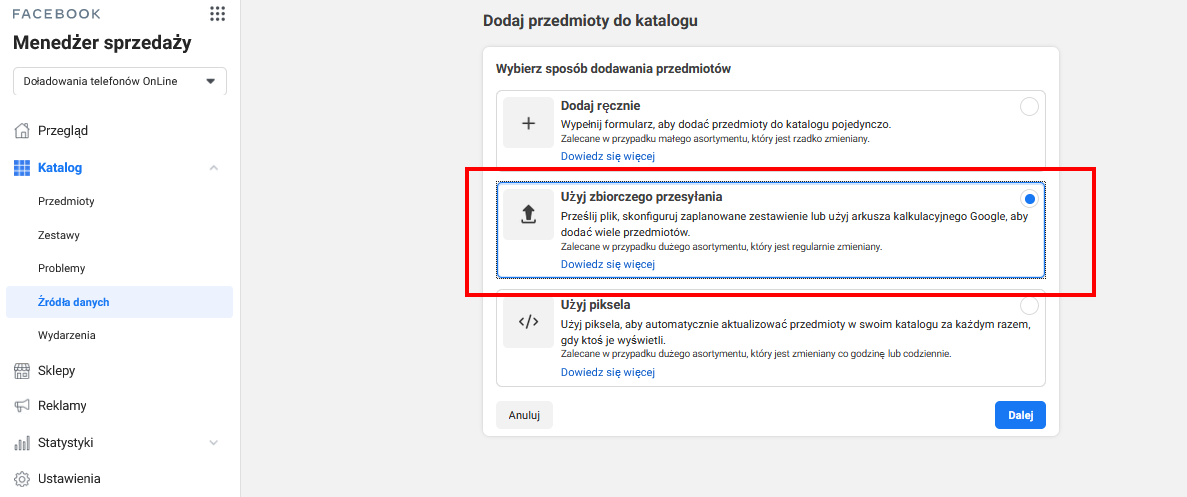
17. Wybierz Zaplanowane zestawienie i kliknij Dalej
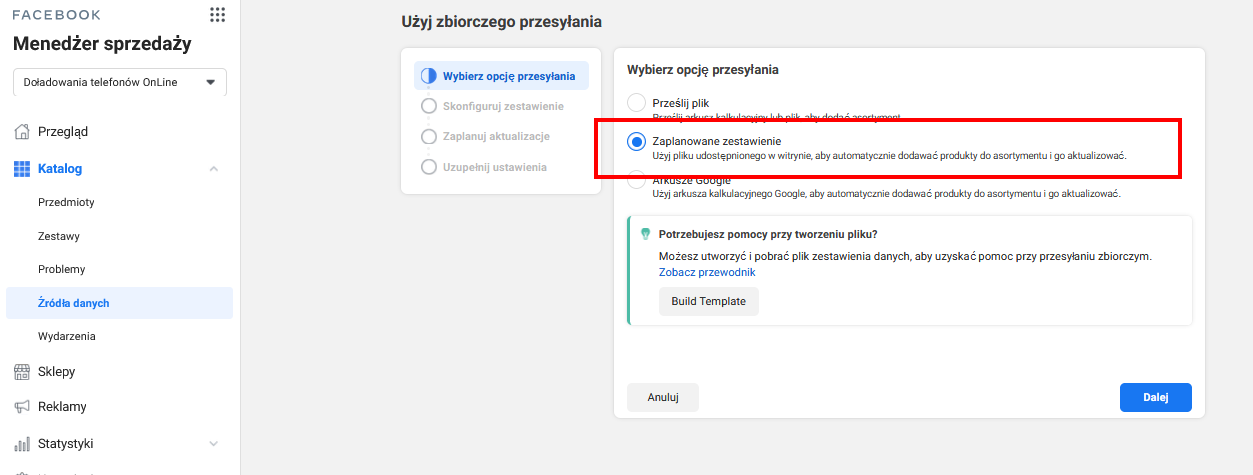
18. Zaloguj się do Panela administracyjnego swojego e-sklepu na Shopelo
19. Dodaj integrację Google Schooping wybierając Integracje: Porównywarki Cen
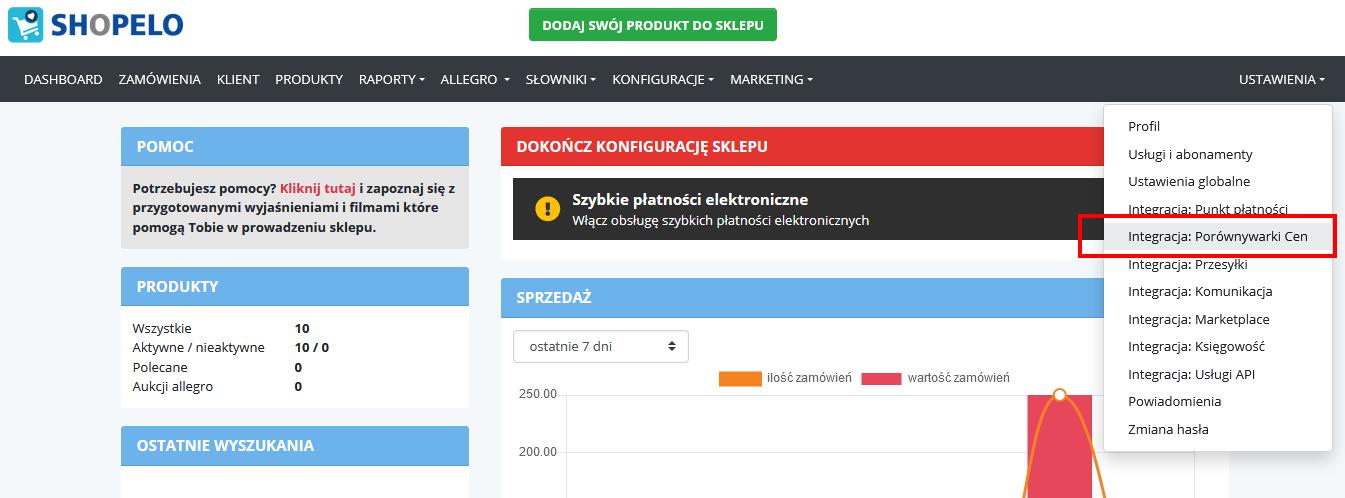
20. Kliknij dodaj integrację i wybierz Google Shopping
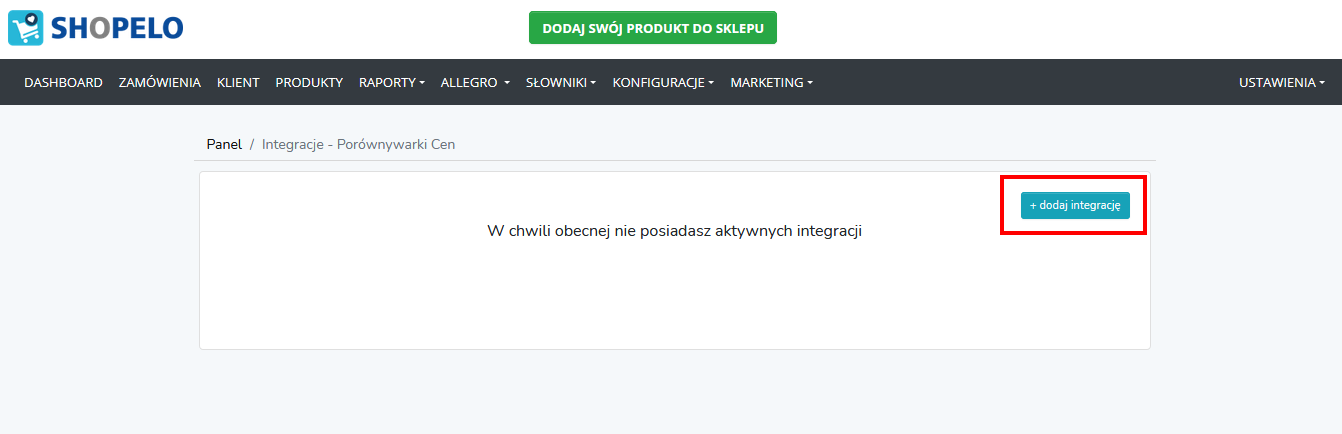
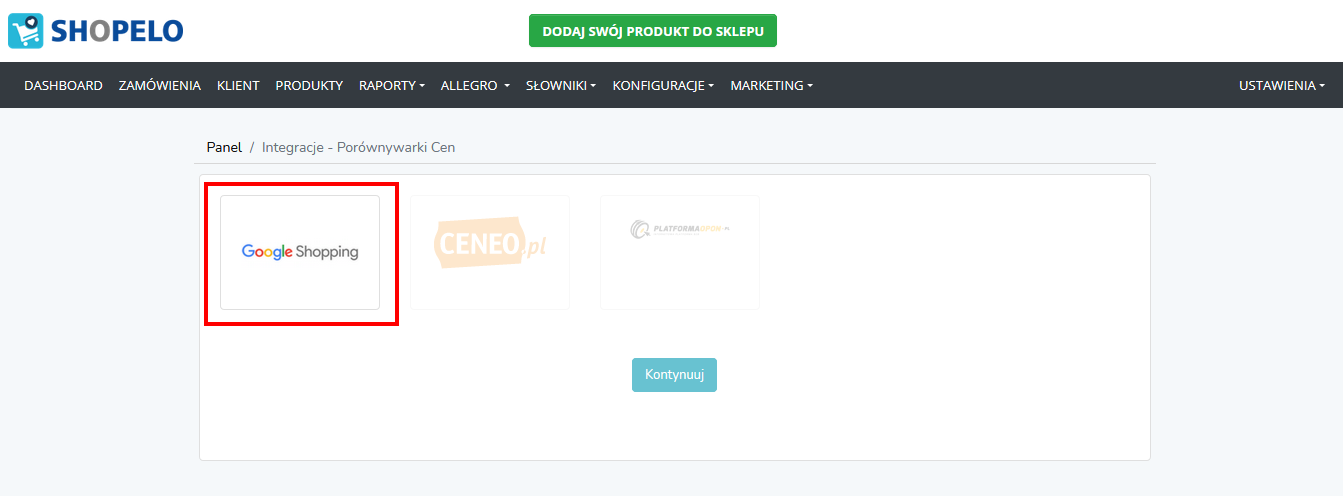
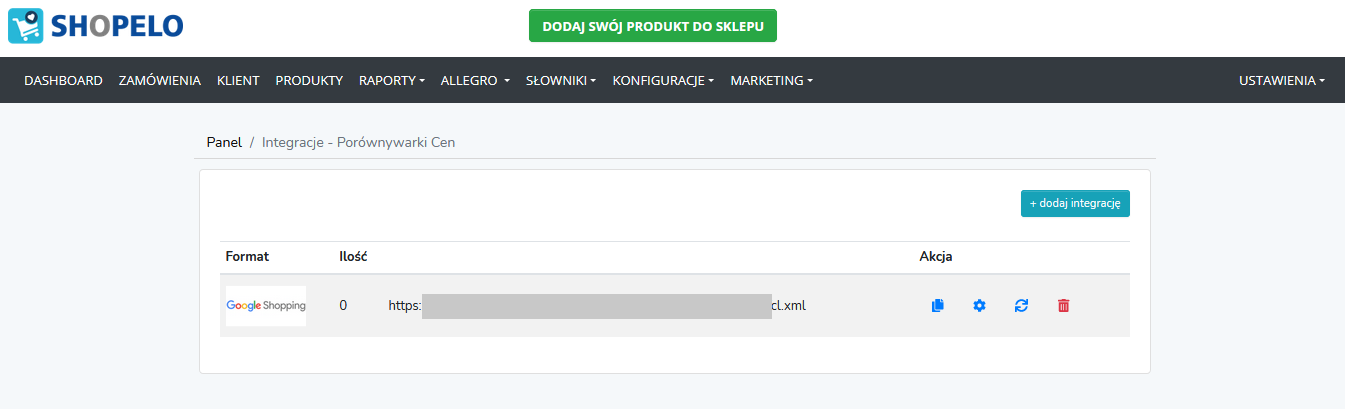
21. Wybierz produkt który ma pojawić się w Sklepie Facebook, a następnie włącz w danym produkcje opcję Google Shopping
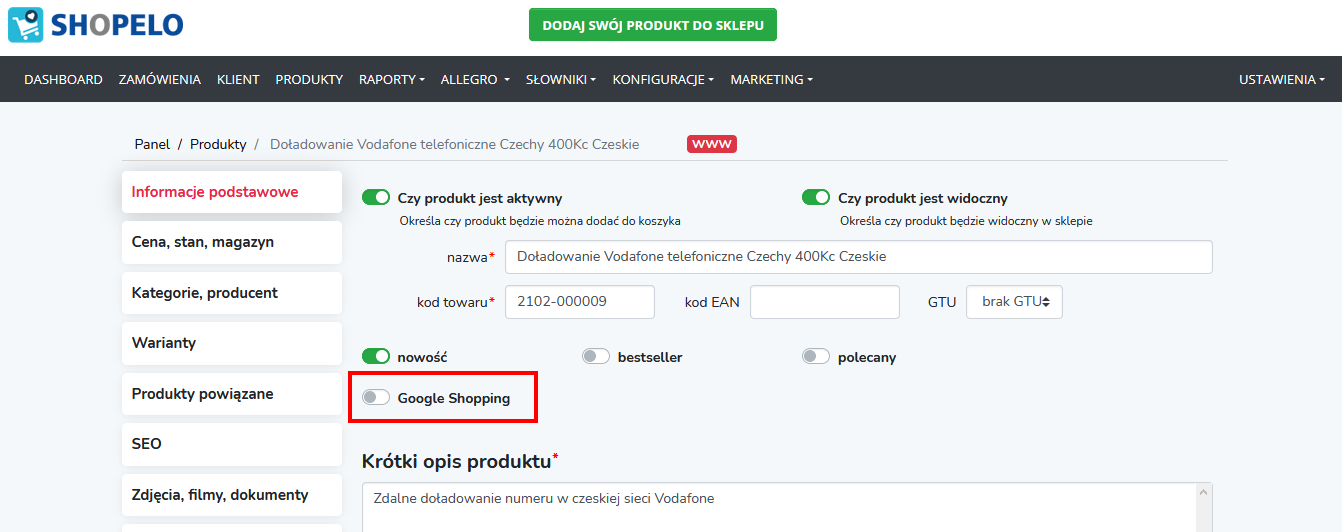
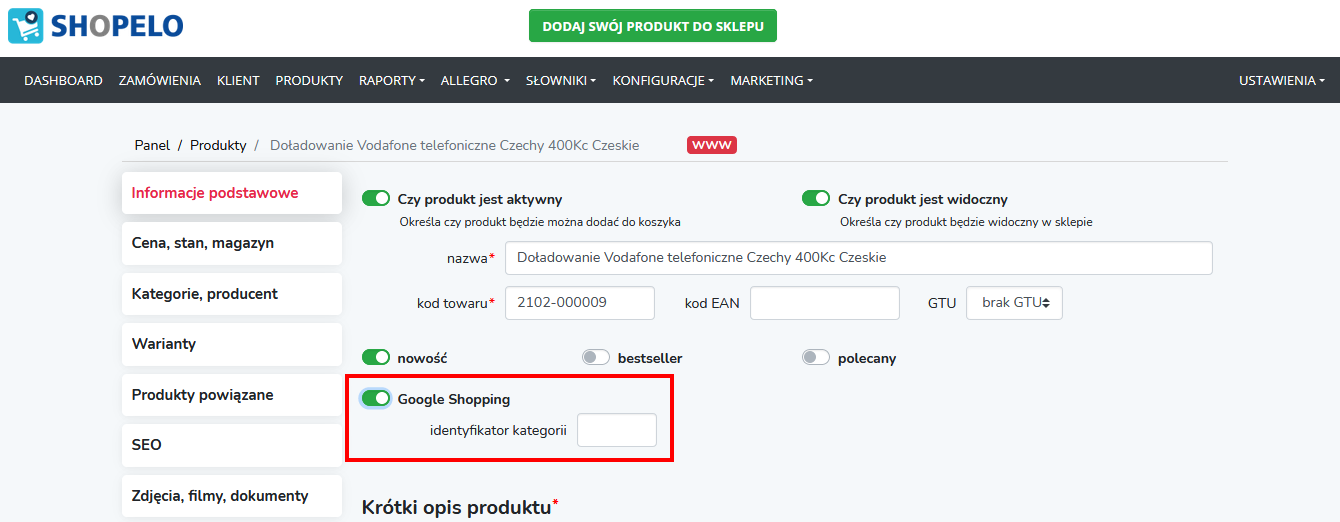
22. Dodaj identyfikator kategorii z listy dostępnej pod adresem
https://www.google.com/basepages/producttype/taxonomy-with-ids.pl-PL.txt
lub pozostaw pole puste jeśli nie możesz ustalić numeru kategorii
23. Dodaj kolejny produkt powtarzając operacje z punktu 21 i 22
24. Wejdź ponownie w sekcję Integracje: Porównywarki Cen i kliknij przycisk ponowne wygenerowanie XML`a – proszę zwrócić uwagę, że pojawiła się cyfra 9. Oznacza to, że w jest 9 produktów które zostaną zaimportowanego do Facebooka. Skopiuj unikalny adres https://[adres-Twojego-sklepu.pl]/feed/YdXXXXXXXXXXXXXXXXXXXXXXXXXXXXXXX2.xml
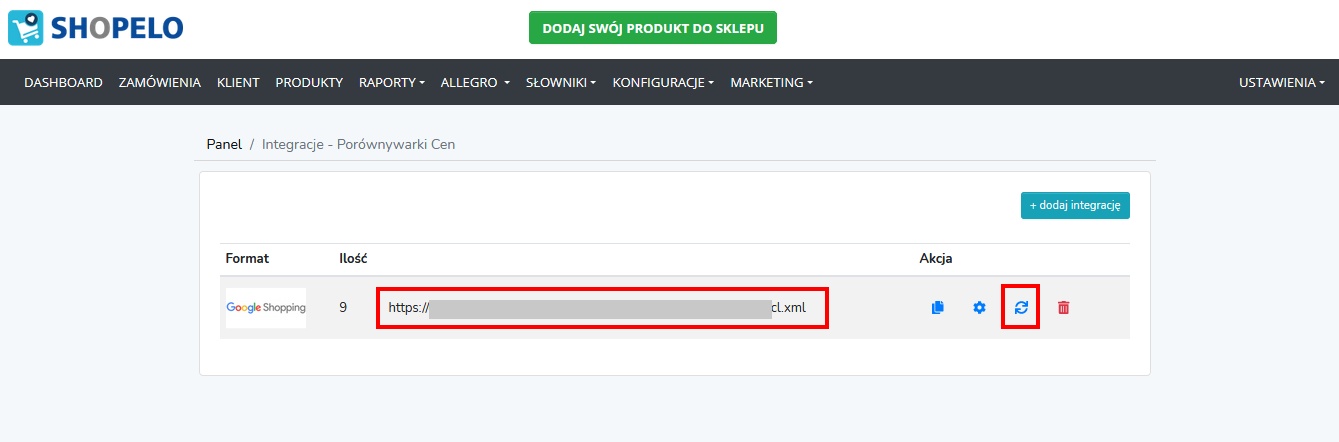
25. Wejdź ponownie na stronę Facebook Menadżer sprzedaży i w polu Podaj adres url wklej skopiowany adres i kliknij przycisk Dalej
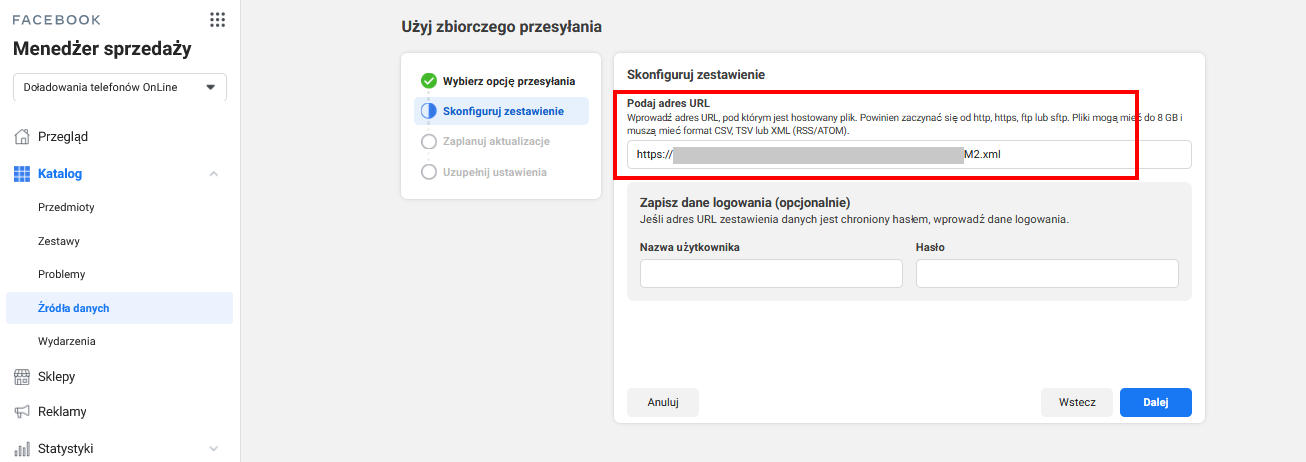
26. Wybierz czas co jaki ma Facebook pobierać dane ze sklepu np. Codziennie i kliknij Dalej
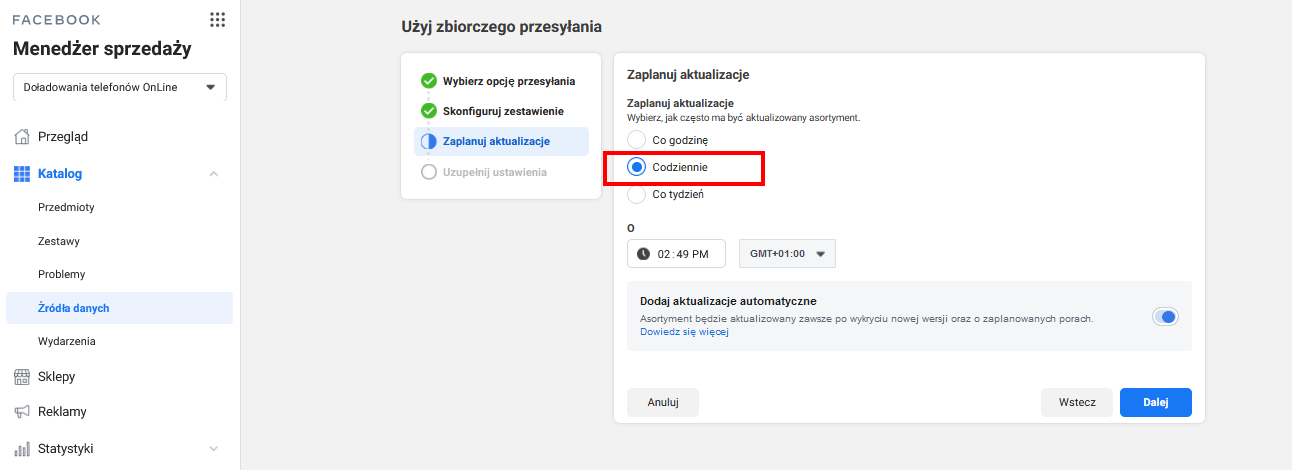
27. Wybierz domyślną walutę i kliknij Prześlij
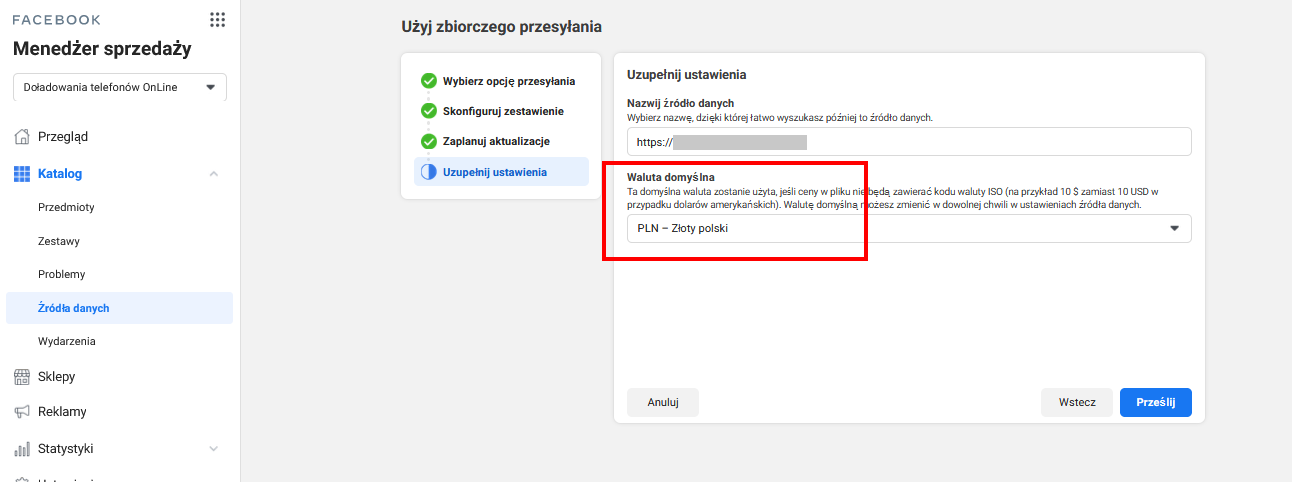
28. Facebook łączy się do sklepu i pobiera dane. Po pobraniu danych zostanie przedstawione podsumowanie importu.
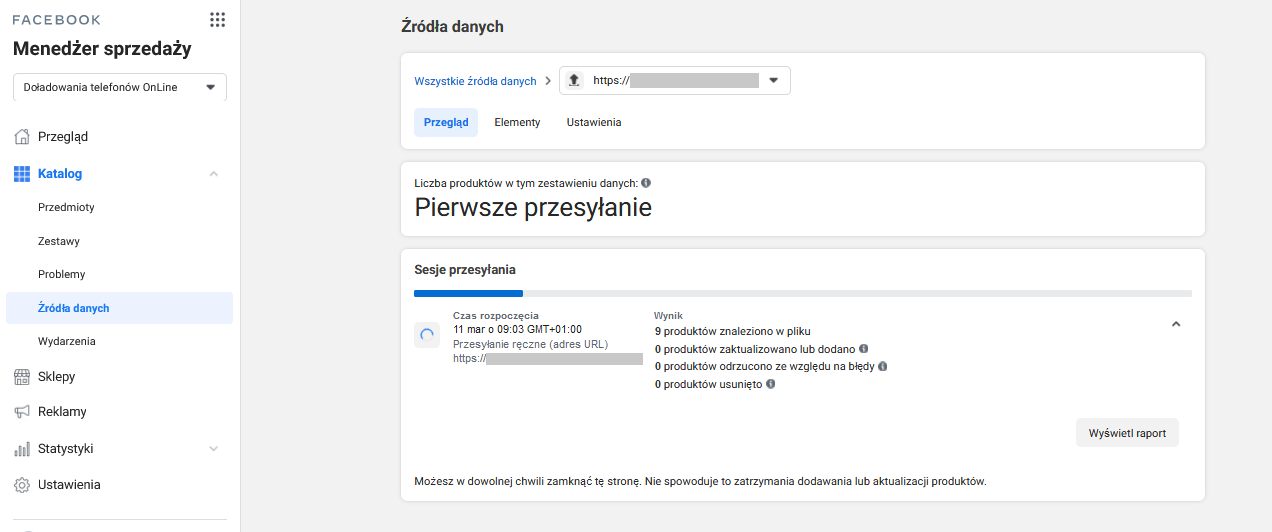

29. Kliknij w zakładkę Elementy aby zobaczyć listę zaimportowanych produktów.
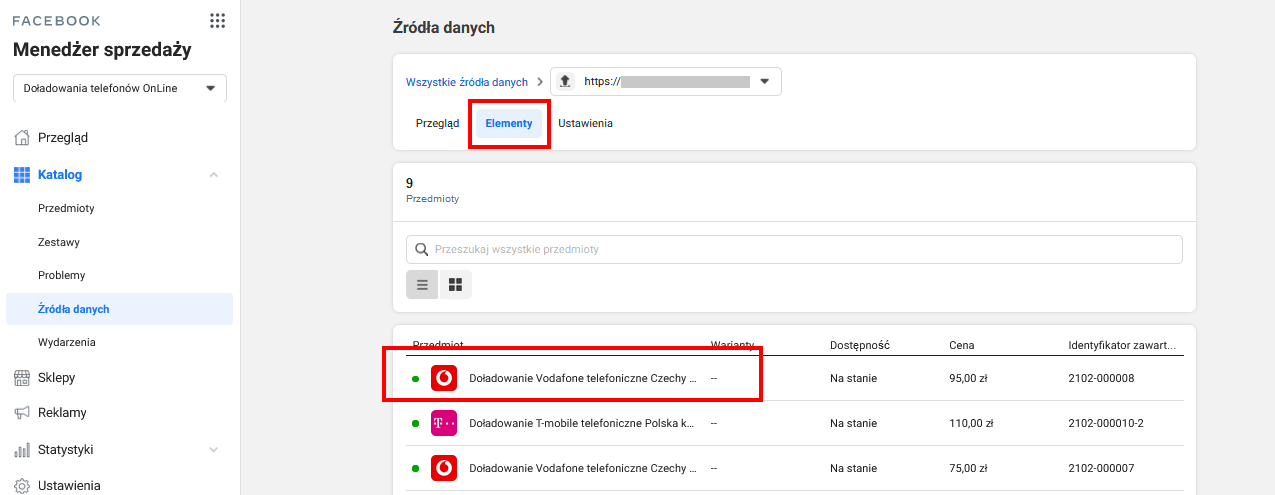
30. Kliknięcie na zaimportowany produkt pokaże dane które pojawią się w Sklepie na Facebooku
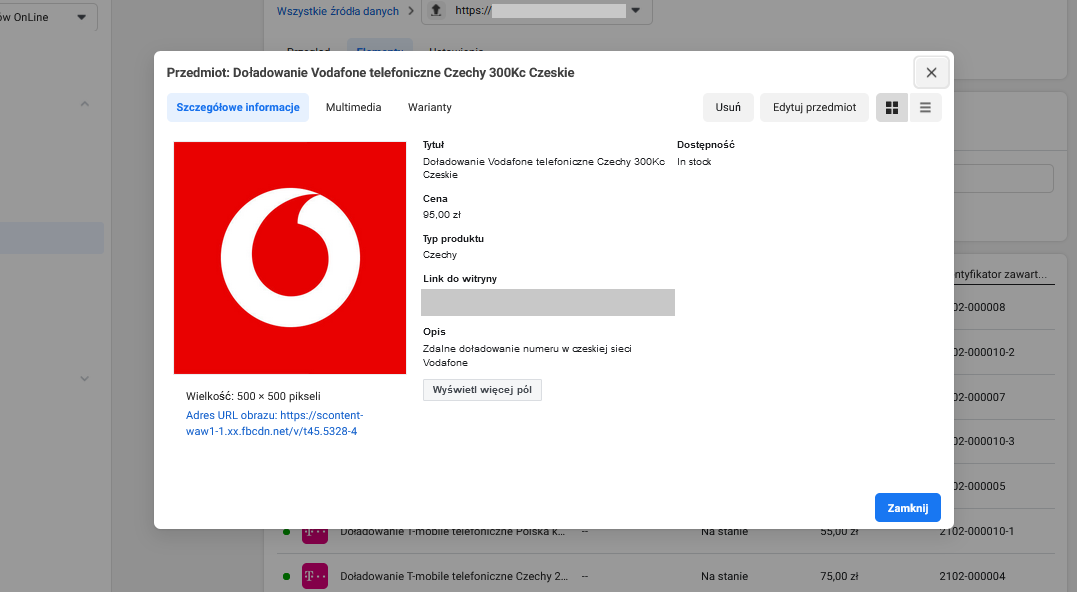
31. Opublikowanie danych nastąpi automatycznie w momencie zaakceptowania sklepu przez Facebook.